목차
응용 프로그램이 Mac에서 문제를 일으키기 시작하면 강제 종료하고 다시 시작하는 방법을 찾아야 합니다. 하지만 어떻게 Windows 컴퓨터와 유사한 고전적인 "Ctrl Alt Delete" 화면을 표시할 수 있습니까?
제 이름은 Tyler이고 10년 이상의 경력을 가진 컴퓨터 기술자입니다. 저는 Mac에서 수많은 문제를 보고 고쳤습니다. 이 작업에서 제가 가장 좋아하는 측면 중 하나는 Mac 소유자에게 Mac 문제를 해결하고 컴퓨터를 최대한 활용하는 방법을 가르치는 것입니다.
이 게시물에서는 Mac에서 Control Alt Delete의 대안을 설명하고 응용 프로그램을 강제 종료하는 데 사용할 수 있는 방법입니다.
시작하겠습니다!
주요 내용
- 강제 종료 가 필요할 수 있습니다. 애플리케이션이 멈추거나 응답하지 않는 경우.
- Windows에는 " Ctrl Alt Delete "에 대한 여러 가지 대안이 있습니다.
- Force를 불러오는 가장 쉬운 방법 종료 메뉴는 Apple 아이콘 또는 단축키 를 통해 제공됩니다.
- 활동 모니터 <8를 통해 실행 중인 앱을 확인하고 강제 종료할 수 있습니다>
- 고급 사용자의 경우 터미널 을 사용하여 앱을 강제 종료할 수 있습니다.
Mac에 Ctrl Alt Delete가 있습니까?
오작동하는 프로그램으로 인해 컴퓨터가 느리게 실행되기 시작하거나 응용 프로그램이 정지되면 추가 문제를 방지하기 위해 닫아야 합니다.
Windows 사용자는 "Ctrl alt delete" 조합에 익숙하지만작업 관리자, Mac 사용자에게는 그러한 유틸리티가 없습니다. 대신 강제 종료 메뉴를 통해 동일한 기본 목표를 달성할 수 있습니다.
Mac의 강제 종료 옵션은 여러 가지 방법으로 사용할 수 있습니다. 이러한 모든 옵션은 터미널 , 키보드 단축키, Apple 메뉴 또는 활동 모니터 를 사용하도록 선택하는지 여부에 관계없이 Mac에서 Control Alt Delete를 나타냅니다.
방법 1: Apple 메뉴를 사용하여 강제 종료
Mac에서 강제 종료 메뉴를 여는 가장 쉬운 방법은 화면 왼쪽 상단에 있는 Apple 아이콘 을 사용하는 것입니다.
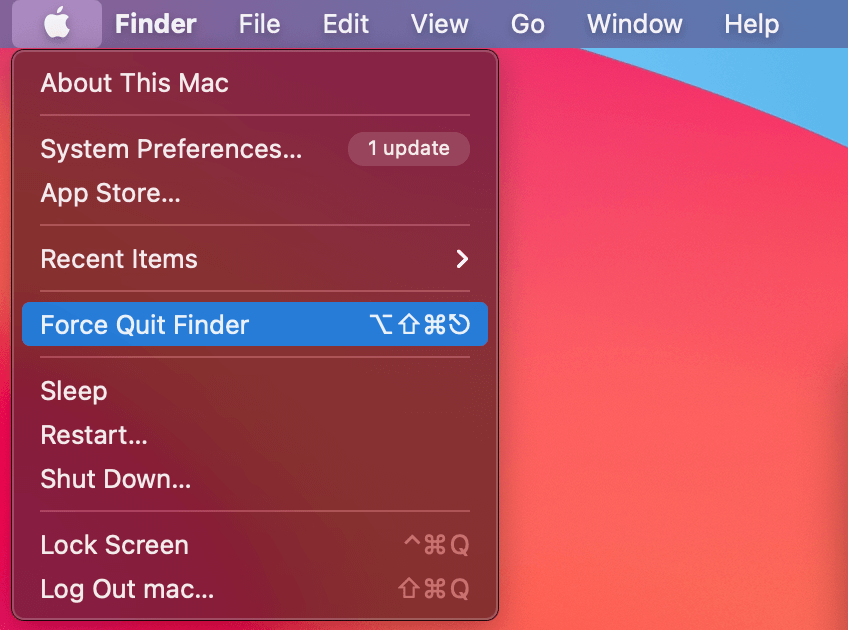
이 아이콘을 클릭한 다음 옵션에서 강제 종료 를 선택합니다. 여기에서 강제 종료할 앱을 선택할 수 있습니다.
방법 2: 강제 종료 키보드 단축키 사용
강제 종료 메뉴를 여는 더 빠른 방법은 내장 키보드 단축키 . 이것이 강제 종료 메뉴에 액세스하는 가장 빠른 방법입니다.
이 메뉴에 액세스하려면 Option , Command 및 Esc 키를 누르십시오. 동시에. 앱을 종료하기 위한 다음 메뉴가 표시됩니다.

방법 3: 활동 모니터를 사용하여 강제 종료
활동 모니터 는 유용한 도구입니다. Windows에 있는 작업 관리자 와 매우 유사한 유틸리티입니다. 이 유틸리티를 사용하면 애플리케이션을 강제 종료할 수도 있습니다.
활동 모니터를 찾으려면 다음에서 실행 패드 를 엽니다.Dock.
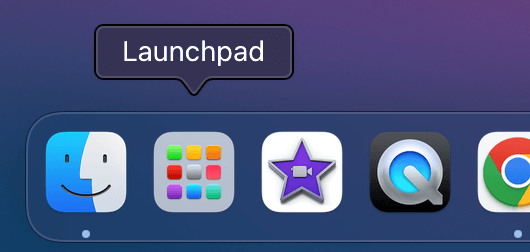
여기에서 기타 폴더를 선택합니다. 여기에 시스템 유틸리티 가 있습니다.

이 폴더를 열고 활동 모니터 를 선택합니다.

여기에서, 실행 중인 모든 응용 프로그램을 볼 수 있습니다. 강제 종료할 항목을 선택하고 화면 상단의 X 버튼 을 클릭하여 강제 종료합니다.

방법 4: 터미널을 사용하여 강제 종료
고급 사용자의 경우 터미널 을 사용하여 번거로운 애플리케이션을 강제 종료할 수 있습니다. 이 방법은 몇 단계가 더 필요하므로 초보자에게는 적합하지 않을 수 있습니다.
런치패드를 통해 터미널을 열어 시작합니다. 현재 실행 중인 모든 애플리케이션을 표시하려면 " top "을 입력합니다.
실행 중인 모든 애플리케이션 목록이 표시됩니다. 왼쪽에 있는 " PID " 번호를 기록해 둡니다.

명령줄로 돌아가려면 "q"를 입력합니다. "kill123"을 입력합니다(123을 종료하려는 응용 프로그램의 PID 번호로 대체) — 터미널은 선택한 프로그램을 강제로 종료합니다.
최종 생각
응용 프로그램이 종료되면 닫는 것이 가장 좋습니다 컴퓨터에서 멈추거나 느리게 실행되기 시작합니다.
Windows 사용자는 "Ctrl alt delete" 조합을 사용하여 작업 관리자를 불러오는 방법을 알고 있지만 Mac 사용자에게는 이 옵션이 없습니다. 강제 종료 메뉴를 사용하여 동일한 기본 목표를 달성할 수 있습니다.
Mac에서 강제 종료 옵션을 사용하는 방법에는 여러 가지가 있습니다. 맥에서는이러한 모든 옵션은 Windows의 Control Alt Delete와 매우 유사합니다. 터미널, 키보드 단축키, Apple 메뉴 또는 활동 모니터를 사용하여 응용 프로그램을 강제 종료하도록 선택할 수 있습니다.

